Bước 1: Đăng nhập:
Doanh nghiệp tiến hành đăng nhập vào phần mềm VAN-Logistic bằng tài khoản vừa đăng ký ở trên, hoặc bằng chính tài khoản đã đăng ký trên hệ thống cấp C/O.
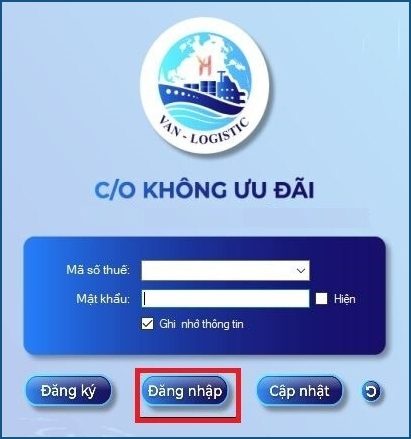
Bước 2: Đăng ký chữ ký số:
• Bước này Doanh nghiệp sẽ đăng ký chữ ký số dùng để kê khai trên hệ thống;
• Doanh nghiệp chọn “Doanh nghiệp” -> “Hồ sơ doanh nghiệp”

• Trong tab “Thông tin chung”, Doanh nghiệp chọn “Đăng ký chữ ký”;
• Ở bước này, nếu DN sử dụng CKS từ xa, DN nhập mã PIN để đăng ký chữ ký; Nếu dùng token, DN vui lòng cắm token để đăng ký;
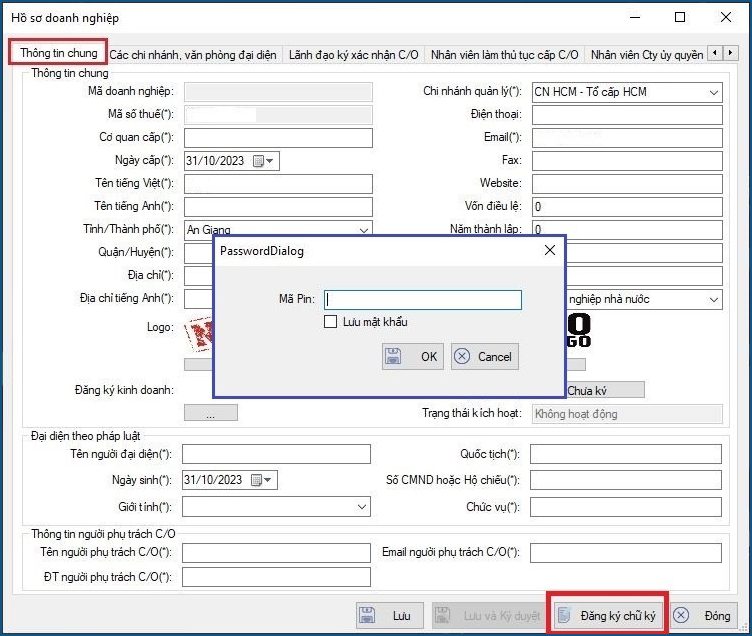
Bước 3: Khai thông tin chung:
• Doanh nghiệp chọn “Doanh nghiệp” -> “Hồ sơ doanh nghiệp” để bắt đầu khai thông tin;
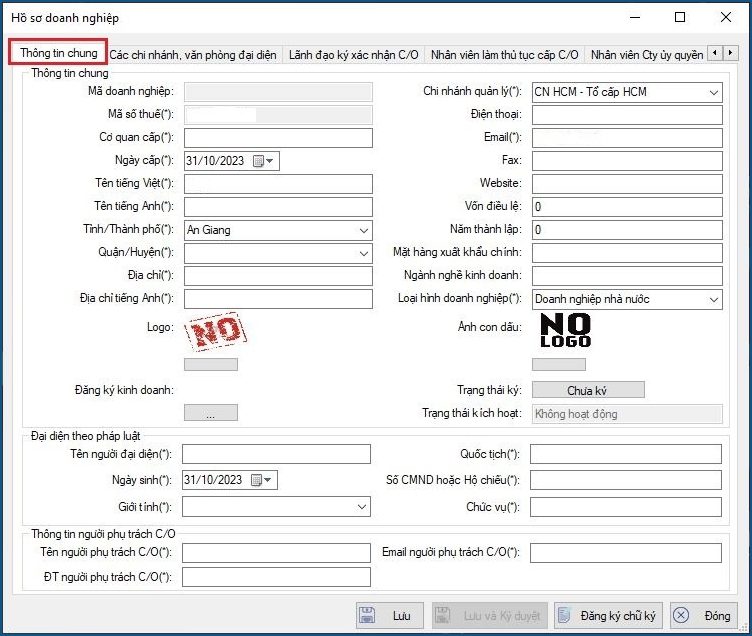
• Doanh nghiệp tiến hành điền các thông tin của DN, các trường đánh dấu (*) bắt buộc phải điền;
• Mã Doanh nghiệp sẽ được cấp sau khi tổ cấp C/O phê duyệt hồ sơ doanh nghiệp;
• Ảnh logo (nếu có, không bắt buộc): file ảnh (.JPG hoặc .PNG);
• Ảnh con dấu: file ảnh (.JPG hoặc .PNG);
• Đăng ký kinh doanh: file ảnh hoặc file PDF;
Bước 4: Nhập thông tin Các chi nhánh, văn phòng đại diện (nếu có):
• Doanh nghiệp chọn Tab “Các chi nhánh, văn phòng đại diện” -> chọn “Thêm” để bắt đầu nhập thông tin;
• Sau khi nhập xong DN ấn “Lưu” để lưu lại thông tin;
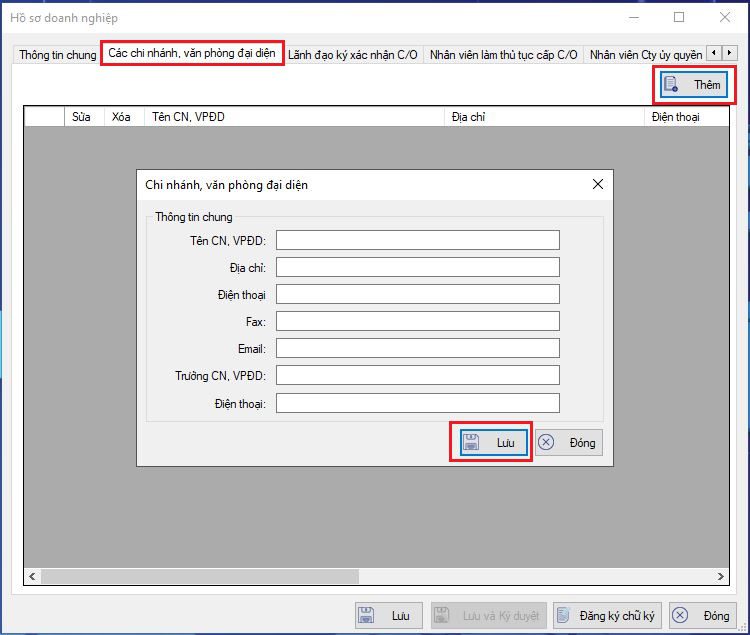
Bước 5: Nhập thông tin Lãnh đạo ký xác nhận C/O:
• Doanh nghiệp chọn tab “Lãnh đạo ký xác nhận C/O” -> chọn “Thêm” để bắt đầu nhập thông tin.
• Mục Mẫu chữ ký: DN đính kèm file định dạng ảnh (.jpg hoặc .png) của mẫu 01 nghị định 31 đã có ký đóng dấu ( mẫu 01 DN có thể tải trong thư viện của phần mềm);
• DN ấn “Lưu” sau khi đã điền đầy đủ các thông tin;
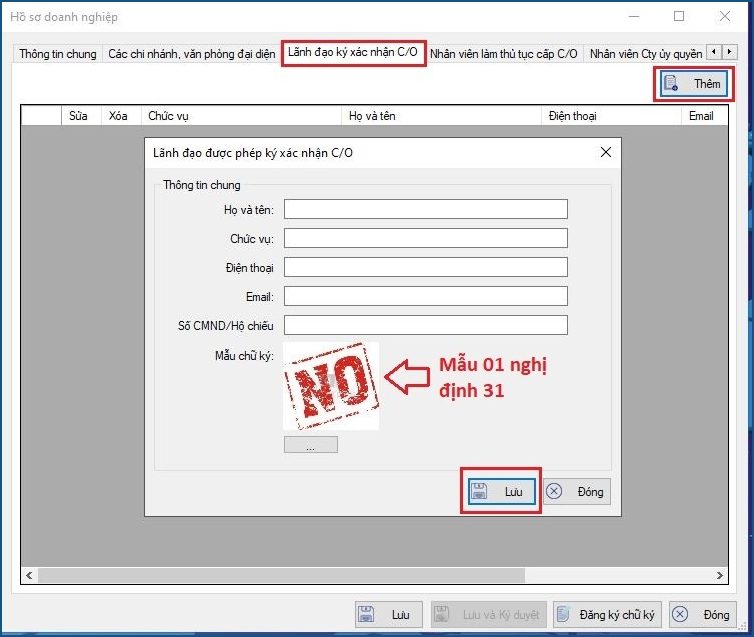
Bước 6: Nhập thông tin Nhân viên làm thủ tục cấp C/O:
• Doanh nghiệp chọn tab “Nhân viên làm thủ tục cấp C/O” -> chọn “Thêm” để bắt đầu nhập thông tin;
• Mục Ảnh đại diện: Doanh nghiệp đính kèm ảnh mặt trước Căn cước công dân hoặc ảnh thẻ của nhân viên;
• DN ấn “Lưu” sau khi đã điền đầy đủ các thông tin;
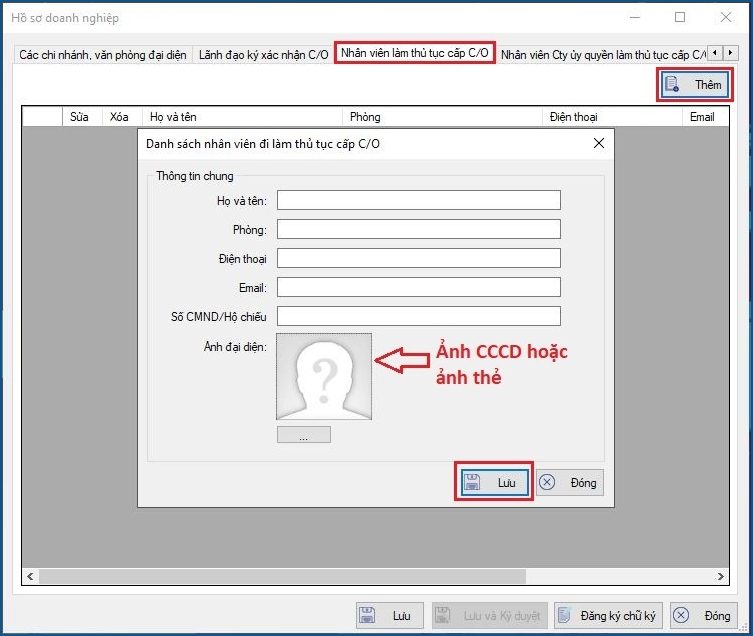
Bước 7: Nhập thông tin Nhân viên Công ty ủy quyền làm thủ tục cấp C/O (nếu có):
• Doanh nghiệp chọn tab “Nhân viên cty ủy quyền làm thủ tục cấp C/O” -> chọn “Thêm” để bắt đầu nhập thông tin;
• Đây là trường thông tin dành cho nhân viên công ty thuê ngoài, FWD; các thông tin nhập tương tự như thông tin Nhân viên làm thủ tục cấp C/O;
• DN ấn “Lưu” sau khi đã điền đầy đủ các thông tin;
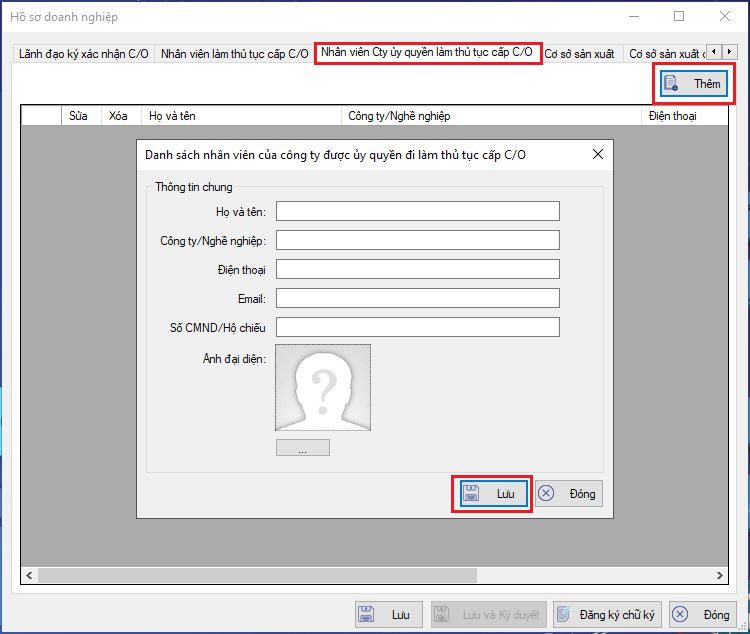
Bước 8: Nhập thông tin Cơ sở sản xuất:
• Doanh nghiệp chọn tab “Cơ sở sản xuất” -> chọn “Thêm” để nhập thông tin;
• Trường hợp Doanh nghiệp sản xuất (có cơ sở sản xuất), điền đầy đủ thông tin yêu cầu: Tên, địa chỉ, Điện thoại, Phụ trách cơ sở, diện tích, tên hàng, Công nhân, Máy móc, Công suất theo tháng;
• Diện tích: ghi rõ đơn vị tính (VD: 100m2, 100 hécta,…);
• Công suất theo thời gian, ghi rõ đơn vị tính ( VD: 100 cái/tháng, 10 cont/năm,…);
• DN ấn “Lưu” sau khi đã điền đầy đủ các thông tin;
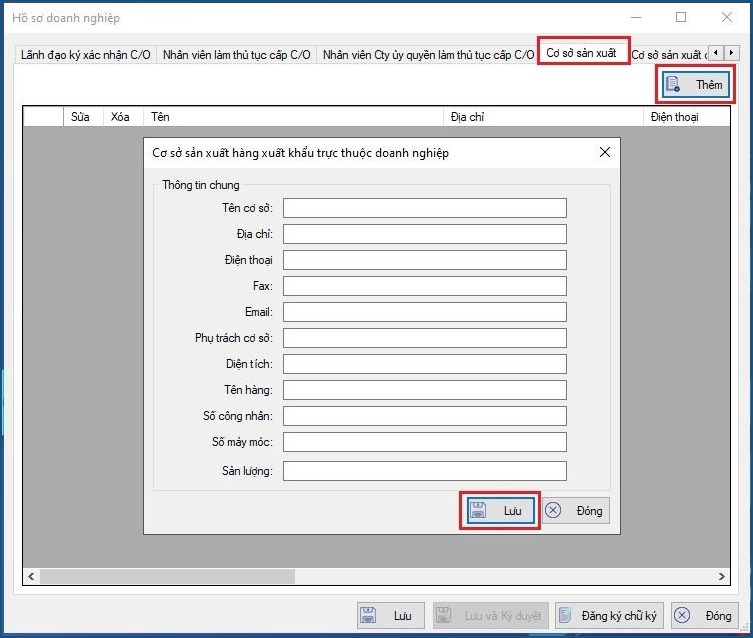
Bước 9: Nhập thông tin Cơ sở sản xuất doanh nghiệp mua:
• Doanh nghiệp chọn tab “Cơ sở sản xuất doanh nghiệp mua” -> chọn “Thêm” để nhập thông tin;
• Trường hợp Doanh nghiệp thương mại ( không có cơ sở sản xuất), Doanh nghiệp xin thông tin cơ sở sản xuất Doanh nghiệp mua để điền đầy đủ thông tin yêu cầu;
• DN ấn “Lưu” sau khi đã điền đầy đủ các thông tin.
• Lưu ý: tùy vào loại hình của doanh nghiệp, doanh nghiệp chọn 1 trong 2 mục cơ sở sản xuất để nhập, hoặc nhập cả 2 mục nếu có cả 2 loại hình cơ sở sản xuất;
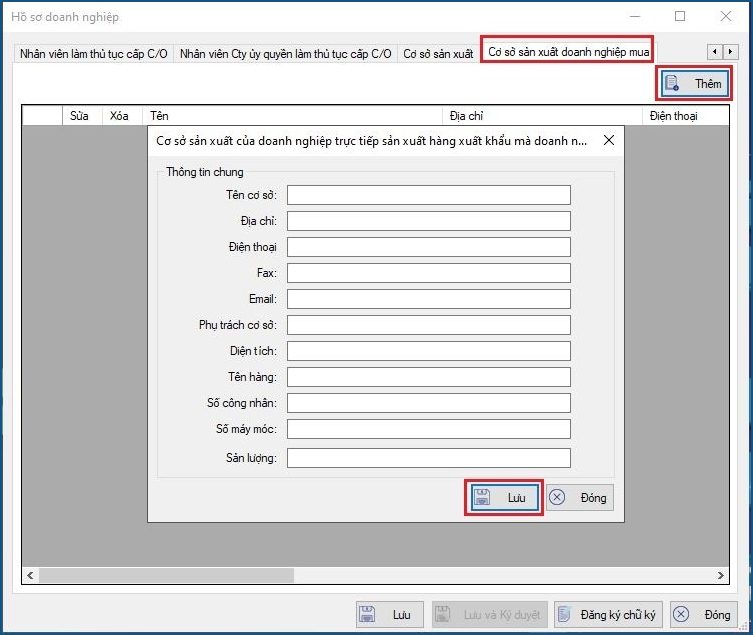
Bước 10: Ký hồ sơ Doanh nghiệp:
• Trong quá trình nhập thông tin hồ sơ, DN ấn “Lưu” để lưu lại các thông tin đã nhập;
• Sau khi đã nhập đầy đủ thông tin hồ sơ, DN ấn “Lưu và ký duyệt” để ký và gửi bộ hồ sơ Doanh nghiệp lên hệ thống C/O;
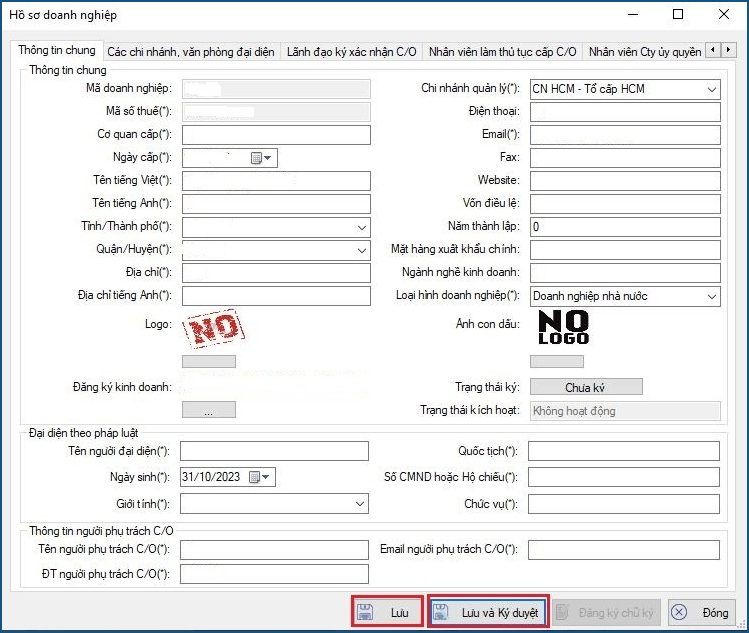
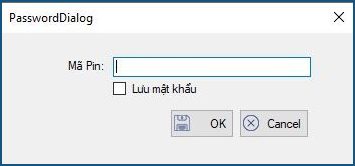
• Sau khi ký duyệt thành công, Trạng thái ký của Hồ sơ là “Đã ký”, trạng thái hoạt động là “Không hoạt động”;

Bước 11: Kích hoạt hồ sơ Doanh nghiệp:
• Sau khi ký duyệt thành công Hồ sơ Doanh nghiệp, Doanh nghiệp liên hệ với tổ cấp C/O thuộc khu vực quản lý để xin kích hoạt tài khoản (Danh sách tổ cấp và SĐT liên hệ có trong thư viện phần mềm);
• Cán bộ thuộc tổ cấp C/O sẽ kiểm tra thông tin HSDN; trường hợp bộ hồ sơ chưa đúng hoặc chưa đủ thông tin, DN tiến hành chỉnh sửa lại theo yêu cầu của cán bộ C/O, sau đó Lưu và ký duyệt lại bộ hồ sơ như đã làm ở bước 10;
• Trường hợp HSDN đã đầy đủ thông tin, cán bộ C/O sẽ kích hoạt tài khoản cho Doanh nghiệp. Lúc này Trạng thái ký của Hồ sơ là “Đã ký”, trạng thái hoạt động là “Hoạt động”;

♦ Như vậy Doanh nghiệp đã hoàn thành kê khai Hồ sơ Doanh nghiệp và có thể bắt đầu kê khai các bộ hồ sơ C/O.

